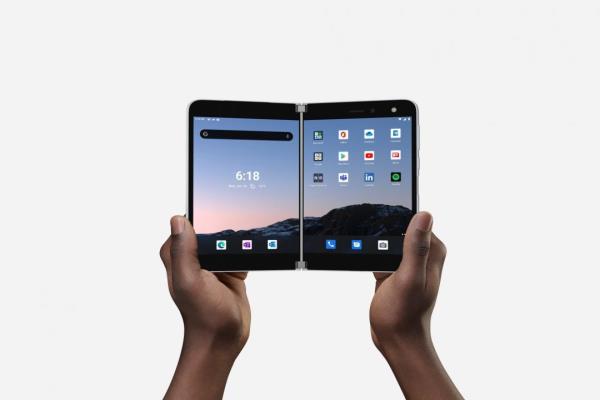Synology RT2600ac 是取代苹果路由器 AirPort 最佳选择
2018年4月频果突然宣布AirPort系列产品AirPortExpress、AirPortExtreme和AirPortTimeCapsule全面停止生产,这也代表苹果不再继续开发与更新路由器产品,甚至苹果还推荐其他用户可以购买其他款路由器来取代,但是又有哪款路由器能够值得推荐的呢?经过评估与考量后,选择了知名NAS开发商Synology所推出的路由器RT2600ac,至于为什么会选择这款呢?底下就带大家来了解。

虽然之前有曾替大家开箱过小米路由器,但是前阵子升级换上小米路由器3代(四根天线)后,使用没多久后,就造成晚上网络都会造成iPhone卡卡的,还会5GHz莫名其妙的消失中断,甚至要直接要替小米路由器重开机才会获得改善,最后连入系统发现都没有问题,但每次到晚上就突然会秀逗造成无法上网,甚至连疯老弟都有明显感受到这种不稳情况,爬文也爬很久,没人碰见这种问题,只看见有网友说韧体做得很差劲,但完全找不出解决办法来,最后才随便乱搞直接刷上测试版本后这问题才勉强有稍许改善。

有了以上的经验后,从此对这款牌子就失去信心,对于韧体做的太糟糕产品,碰到一次雷就让人害怕。导致想要寻找一款更稳定又好管理的路由器,最初其实有计划考虑等苹果推出新款路由器,不过等到最后变成停产,就不建议再去购买,没必要去帮苹果清库存,毕竟还会有更优质的产品能够取代,那买路由器要注意哪些呢?底下分享几个方向让大家参考。
PS.有用户可能在意为什么会没有 mesh?也收到消息今年他们会推出一款mesh产品,RT2600ac是可以跟它一起搭配使用。
路由器挑选重点
1.符合苹果官网挑选4项条件
根据苹果官网“选择与Apple装置搭配使用的Wi-Fi路由器”推荐条件中,相信大家都看得毁煞煞,简单来说就是要有四点关键条件
- 支援IEEE802.11ac
- 可同时使用双频(2.4GHz和5GHz)会自动连线到最适合的波段来达到最快的效能
- WPA2个人级(AES)加密
- 拥有MIMO或MU-MIMO
根据以上这四点,又加上家里又有台NAS,自然而然会先从Synology的产品线下手。但在性能评估的考量后,就决定选择RT2600ac,要是因价格预算考量那可以选择RT1900ac,对于一般家庭是个不错选择,毕竟在硬件配置上也完全符合苹果官网挑选路由器的条件。
2.强劲802.11ac双频,游戏影音不LAG
IEEE802.11ac是802.11家族的一项无线网络标准,间单来说就是俗称5GWiFi,能够提供最少1Gbps频宽进行无线区域网通讯,与最少500Mbps的单一连线传输频宽。
RT1900ac在IEEE802.11ac双频能达到1900(600+1300)相当强劲,至于宝金科技购买的前一款小米3仅只有2.4GIEEE802.11N+5GIEEE802.11AC(300+867)就明显感受差异很大,这会导致什么情况呢?
穿墙率差和区网电脑上传下载速度变得慢,或是电视透过WiFi连到NAS想看个HD1080p影片有可能会看到一半因此卡卡或是转圈。
RT2600ac则是比起RT1900ac更强大,可以算是Pro进阶版本,记忆体更多出256MB达到512MB,双频更是提升至2530(800+1730),另外还加入双WAN的设计,能透过韧体来选择故障切换或负载平衡的模式。
3.容易管理与设定
身为一位都是使用苹果产品用户而言,当然就会考虑能够与AirPort相同好操作设定和容易管理的路由器,毕竟现在许多用户可能连怎么登入到路由器后台都会不清楚,甚至买回来后一堆密密麻麻的设定就让人眼花撩乱,那在挑选路由器时何不找个容易设定又好管理后台的路由器呢?
这些问题在Synology设备内都会加入相当容易上好上手的后台系统SRM(SynologyRouterManager),透过清楚视觉选单实现轻易管理。
4.安全防护
只要连上网每天都会有不少的黑客会透过扫描工具在扫各种漏洞,最怕就是黑客都会直接从路由器直接骇入电脑或设备,假设路由器只是买回来设定完就放着,那又想要有不错的安全防护机制,能够防止入侵或是可疑网络连线,RT2600ac与RT1900ac同样都有内建强劲的安全防护机制。
这篇算是宝金科技使用过一阵子后才得出的结论,接下来就来看看RT2600ac开箱、设定与后台系统介绍
目录选单
可点选底下开始跳段阅读了解,或是点选下一页继续看开箱也可以唷!
- RT2600ac路由器开箱介绍
- RT2600ac初始设定
- RT2600ac后台SRM设定与介绍
- 透过iOS设备也能随时监控与设定
- RT1900ac与RT2600ac到底差在那里?
- 总总评与购买
RT2600ac路由器开箱介绍
RT2600ac在外盒上的材质,其实与NAS包装同样采用简约纸盒风格。

右上角同样也有贴上产品图与产品名称,特别标示802.11ac双频。

包装盒内有RT2600ac本体、快速安装说明书、直立架、网络线、三根天线、变压器。

网络线材和NAS相同,都会附上一条CAT-5e,可以提供100MHz的频宽,对于RT2600ac所配的快速乙太网及千兆乙太网(1Gbit/s)已经相当足够。

电源线变压器部分是使用侨威科技的2ABN042F,输入电源AC100~240V、输出电源12VDC/3.5A。

SynologyRT2600ac整体造型设计真的很帅,一种低调而有型,前面有9颗讯号指示灯,可让我们了解目前网络或是路由器本身是否正常。

RT2600ac机身背面是网络连接埠,这次也加入了双WAN埠的设计,从左侧说起为电源键、电源孔、重置钮、金黄色是用来链接天线孔,接下来是1个WAN(蓝色)和4个GigabitLAN有线网络埠(黄色),其中GigabitLAN左边第一组也可当WAN使用,就可以链接第二组对外网络,这可在系统内设定两组WAN,假设其中一组故障后就可立即转移或是负载平衡的方式来运作。整个底部设计也采用了加高脚架,这主要是能够让底部能够加强散热效果,防止热量排放不出去。

整个背面全部采用长条造型散热设计,主要是防止有大量处理或是24小时开机产生的热量需要排出去,假如路由器散热没做好就会造成当机。但某些路由器的散热孔很小,这真的能散热吗?其实都令人抱持怀疑态度。

在机身左侧部分,具备USB3.0埠,当然也可以直接接上USB2.0U盘或外接硬盘,如果是使用USB3.0系统会自动降低至USB2.0配置防止2.4GHz无线网络干扰问题。除了可以接USBU盘外,另外还有个功用是可接上3G/4GDongle网卡,至于相容性可以参考“官方资料”。

左前方则是有一个SDXC读卡机孔。

假设接上USBU盘,前面板Eject按钮就会亮起橘灯。

这个Eject按钮其实是用来退出USB用的,在使用USB或SD卡时,可千万不要还没按下此按钮就直接拔除,那可会导致设备出现读取异常,造成自动重开机。

另外一侧还有Wi-Fi功能开关和WPS功能按钮,当关闭后就会变成一台普通浏览器,所以别没事将它关闭。

开始安装天线,完全不需要任何工具,直接将天线转入到机身背后三个天线孔上即可。

整体装完天线后样貌,想当有专业感,且仔细看设计相当有巧思而且相当耐看。

天线角度要特别注意,如果想要达到最佳Wi-Fi效能,倾斜天线使彼此呈现45度夹角。

至于RT2600ac体积会多大?根据官方提供资料是77mmx280mmx169mm(不含天线),想必不少用户可能对于尺寸比较没概念,没关係,透过一台iPhone6Plus比较一下,深度比起iPhone6Plus差不多。

然而RT2600ac宽度比iPhone6Plus还多出三分之二,算是有点大台,但还是可以接受,毕竟是放在角落或是门后。

RT2600ac与iPhoneX、iPhone6Plus合照,会有种越看越能感觉是一家人的幻觉。

最后将电源线、网络线都接至RT2600ac设备上,提醒蓝色要接上ADSL/光世代,黄色才是接上电脑或是NAS,如果有第二条对外网络线也可以插上黄色1孔上。

来证实一下,宝金科技是真实有买过两款小米路由器,现在已经被凉在一边,改由RT2600ac老大哥来负责WiFi了。

按下背板上开机键就会开机,讯号灯此时会亮起开始运作,另外还可以透过后台功能选项关闭指示灯或排程显示,这好处是RT2600ac如放在房间内,能够防止晚上漆黑房间内还会看见这些讯号灯狂闪,设计上相当人性化。

RT2600ac初始设定
透过浏览器打开http://192.168.1.1:8000或http://router.synology.com,如果没电脑也可以直接透过手机或平板直接连入同样也可以。

首先会要求先设定管理者帐号与密码。

接下来设定Wi-Fi网络名称与密码。

在操作设定模式中,可依照自己网络环境与需求设定。

还可让用户自行选择网际网络连线方式,有PPPoE、手动IP、自动IP,如有接一台电信公司的数据机,直接选择自动取得IP就可以。

接下来,大约等个3分钟Router就可完成设定。

RT2600ac后台SRM设定与介绍
同样透过浏览器再次登入 http://192.168.1.1:8000或http://router.synology.com,此时就会需要输入帐号密码,才能够登入Router后台。

相当厉害Synology自家研发的DSM系统,不光是能在NAS上可以使用,现在也直接移植到Router上,这个SRM系统相当直觉化,就如同是一个小型的Windows作业系统介面,就算不懂的用户也都能透过图形选单快速上手。

有线/无线满速飙网
所有Router设定都能在“网络中心”设定内,左侧选单是主要来控制路由器项目,想了解当前网络详细资讯,可直接透过“状态”来检查当前网络状态,可算是整个网络监控中心。
网络表现上,宝金科技也实际下载大档进行测试,不管是在无线或有线网络环境中,下载速度都能轻松达到满速。(宝金科技使用中华光世代100M)

透过iPhoneX采用SPEEDTEST测速实测速度如下,明显看得出来其实穿墙力相当优秀,距离两道墙讯号衰弱不会感受到特别明显,反而小米路由器隔两道墙马上明显衰减。
- 上:隔三道水泥墙速度,2X坪公寓最远距离与死角
- 中:隔一道水泥墙速度
- 下:与Router同个房间内

至于RT1900ac表现如何呢?刚好朋友也有入手,进行测试,宝金科技从SRM后台观察发现到iPhone都会跑到2.4GHz,这份测试是采用自动用2.4GHz跑,如果想固定跑5GHz,就建议智能网络关闭,不要设成自动会比较好些。
- 上:距离一面墙是7.66MB/s(第一行)
- 中:如果是走到最远的死角有三面墙还是有不错的表现5.22MB/s(第二行)
- 下:是在Router旁边测试满速10.4MB/s

观察RT2600ac在下载满速状态下时,CPU佔用率也仅只佔用20%~30%资源,绰绰有余能轻松掌控。

区域网络设定
RT2600ac预设都会自动设定好,当然对于有资讯背景的用户来说,可能会想要另外设定,在区域网络设定内也提供了DHCPServer、IPv6、DHCP用户端清单、DHCP保留位置、IPTV&VoIP功能设定。

家长监控模式
也许怕家里的小孩会打开不良的色情或暴力网站,就可以透过“家长监护”功能针对某些设备来限制网站过滤,就能不知不觉的阻挡家里内的小孩会受到不良的资讯影响身心灵发展。

自订流量控制
想将WiFi分享给家庭成员或房客使用,最怕就是有人开着BT在佔用频宽,总不能直接告诉对方不要开BT,现在不需这么麻烦,直接将对方的网络直接限速,如此一来就不会导致整个网络频宽都被恶意佔用。

安全SPI高等级防火墙与防护机制
既然能连上网,那就有可能会导致直接骇入路由器或是发动Dos攻击,甚至还有可能会发生电脑中毒,有些木马也会直接入侵路由器,这时候直接到“安全性”内将启动Dos防护开启。然而根据还发现到SRM系统所使用的是SPI(StaticPacketInspection)静态封包检测防技术的防火墙,而非仅只是一般普通没什么防御力的防火墙,不过这无法在设定内控制,预设系统就会永久启动。

另外在自动封锁内也可以设定,帐号密码输入错误几次后就会自动锁定,避免被透过字典攻击狂猜帐密。

丰富的套件中心
除此之外,另在套件中心内,还提供了不少额外的功能,里面完全是免费让用户下载使用,有VPNServer、DownloadStation、SynologyDrive云端、DNSServer、媒体服务器、RADIUSServer套件,可以照自己需求安装,有了这些功能后RT1900ac也就能够变成小型NAS,太超值啦!

安全扫描防护机制
除了内建的安全防护机制外,另外在套件中心也可以下载安全谘询功能,可以扫描检测目前路由器是否会有安全漏洞,轻松点击一键就可进行检测。

媒体服务器功能最主要是搭配SynologyNAS共同使用,他可以透过DLNA/UPnp家用装置浏览并播放SynologyNAS内的媒体档案,像是音乐、照片和即时串流影片。

BT下载神器
DownloadStation功能其实想当好用,就像是个下载工具,宝金科技通常都会拿它来挂载BT档案,这比起透过电脑主机挂BT要来的省电,而且速度也相当不错。

透过iOS设备也能随时监控与设定
当然不光能够在电脑上登入后台,假设也想透过iPhone监控网络状态,同样也是可以下载“DSrouter”来使用,透过App也能轻易掌握当前网络是否正常。
DSrouterApp:iOS版|Android版

在App版本上也同样拥有了不少功能,像是家长监护、流量监控、网络唤醒、安全性及更新。

RT1900ac与RT2600ac到底差在那里?
宝金科技替大家整理好一份配置比较差异表格,两款能都明显看出处理器、硬件加速引擎、记忆体、天线、连线数都会有差异,RT2600ac另还有多出USB3.0支援,不会像是RT1900ac会自动降USB2.0,想追求速度、高性能、专业选择RT2600ac,对于普通家庭用户想稳定网络速度可选择RT1900ac,毕竟配置都比起目前市面上无线路由器拥有更好的软硬件整合。
| 处理器 | 双核心1.0GHz | 双核心1.7GHz |
| L4/L7硬件加速引擎 | X | O |
| 记忆体 | 256MBDDR3 | 512MBDDR3 |
| 天线类型 | 3×3MIMO全向性高增益双极天线(2.4GHz/5GHz) | 4×4MIMO全向性高增益双极天线(2.4GHz/5GHz) |
| IEEE802.11ac | IEEE802.11a/b/g/n/ac同步双频Wi-Fi2.4GHz:600Mbps5GHz:1300Mbps | IEEE802.11a/b/g/n/ac同步双频Wi-Fi2.4GHz:800Mbps5GHz:1.73Gbps |
| IEEE802.11acwave2 | 无 | MU-MIMO2x2160MHz(contiguous80+80MHz)2×280+80MHz(discontiguous) |
| 连接装置数量上限 | 70 | 100 |
| LAN网络埠 | Gigabit(RJ-45)x4 | Gigabit(RJ-45)x4Gigabit(RJ-45)x3(DualWAN) |
| WAN网络埠 | Gigabit(RJ-45)x1 | Gigabit(RJ-45)x1Gigabit(RJ-45)x2(DualWAN) |
| 外接连接埠 | USB埠3.0x1SDcardreaderx1(SDXC,SDHC) | USB3.0x1USB2.0x1SDcardreaderx1(SDXC,SDHC) |
| 大小(高X宽X深) | 66mmx206mmx160mm(不含天线) | 77mmx280mmx169mm(不含天线) |
| AC输入电压 | 100V至240VAC | 100V至240VAC |
| 电源消耗功率* | 10.82W(存取)7.45W(待机) | 10.80W(存取)7.94W(待机) |
表整理:宝金科技
购买链接
点我购买RT2600ac| 点我购买RT1900ac
总评
RT2600ac从开箱后到设定上都相当简易,能明显感受到整个流程都已经替消费者规划好,只需要几个按键点击后就能立即使用,对于一位完全不懂路由器后台管理的消费者而言都能够轻易上手,且不管是在外观、强大的SRM后台管理与支援下载和多媒体,只需售价NT$5999真的非常超值。
再来就是iPhone、iPad和Mac/Win电脑支援相容度,不需透过电脑,也能随时透过App也都能够轻易管理或监控路由器状态,如此便利的整合条件下,用来取代AirPort一定会是首选的口袋名单,而且可以发现到AirPort盒饭盒造型可是没天线啊!

RT2600ac不管是在外型与散热上都相当下足功夫,而且官方还会不定时更新韧体加强系统功能与安全和修补错误,另还有问题也可以直接透过SRM后台管理线上客服直接提问,也会有工程师会替你解答,不管是售前或是售后运用上都算是相当优秀,因此还在寻找一台能够取代AirPort产品?肯定选择RT2600ac不会后悔,最后还是老话一句,有价格考量或是只要一台入门级机种,同样是可以选择RT1900ac也是很不错。



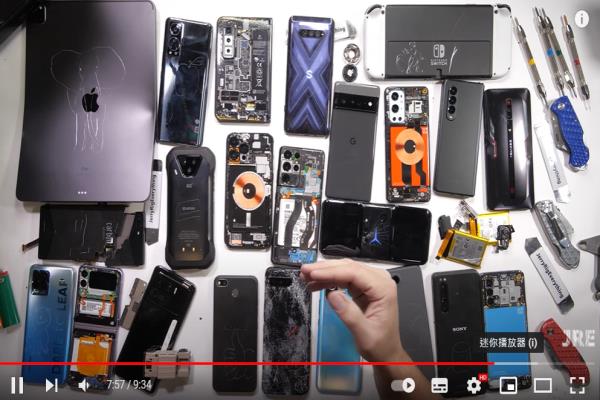



![[开箱]全球第一款个资防护碟!iSafeFile让您的iOS达成即插即锁USBU盘功能](/uploads/allimg/image/230319/3omkcvop353.jpg)






![[开箱]Apple Watch 真皮表带 NOMAD 与 monowear 优异比较](/uploads/allimg/image/230319/zfcakj5rmrt.jpg)